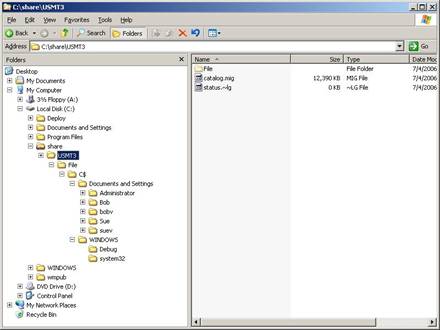Переход на Vista с помощью User State Migration Tool 3.0
Получите свою копию Windows Server Hacks!
В предыдущей статье на сайте WindowsNetworking.com под названием «Миграция на Vista с помощью Windows Easy Transfer» мы рассмотрели, как можно перенести учетные записи пользователей, файлы и настройки программ с существующего компьютера под управлением Windows XP на только что установленный новый компьютер под управлением Windows Vista. Windows Easy Transfer — это легкий инструмент, однако он действительно полезен только для миграции с несколькими настольными компьютерами, например, для малого бизнеса с сетью из десяти компьютеров или домашнего пользователя, желающего заменить свою старую коробку XP на новую Vista. готовая машина. Однако предприятиям нужен более надежный инструмент для переноса пользовательских настроек, и средство миграции пользовательской среды (USMT) — это ответ Microsoft на их нужды.
Фон USMT
Средство USMT было разработано для переноса пользовательских настроек при обновлении или переносе настольных версий Windows в доменной среде. Средство USMT 1.0 изначально было разработано для миграции рабочих станций с Windows 95, Windows 98 и Windows NT 4.0 на Windows 2000 Professional. USMT 2.0–2.6 расширил это для поддержки миграции с Windows 2000 Professional и более ранних платформ на Windows XP Professional, а также поддерживал миграцию с XP на XP. Средство USMT 3.0, которое на момент написания этой статьи находится в стадии бета-тестирования, предназначено для миграции Windows 2000 Professional SP4 и более поздних версий на Windows XP SP2 и более поздних версий. Другими словами, с помощью USMT 3.0 вы можете выполнить миграцию:
- Windows 2000 Professional с пакетом обновления 4 (SP4) до Windows XP с пакетом обновления 2 (SP2)
- Windows 2000 Professional с пакетом обновления 4 (SP4) до Windows Vista
- Windows XP с пакетом обновления 2 (SP2) до Windows Vista
Вы также можете использовать USMT 3.0 для перехода с версий x86 на x64 этих платформ и наоборот, и он также поддерживает все выпуски XP и Vista, кроме Starter Editions. USMT не поддерживает миграцию серверных операционных систем Windows.
Методы миграции
USMT 3.0 поддерживает два подхода к миграции компьютеров: параллельный подход и подход с очисткой и загрузкой.
- Бок о бок. Этот подход включает в себя сбор информации о состоянии пользователя со старого компьютера, перемещение информации в промежуточное хранилище, а затем восстановление информации на другом компьютере, на котором уже установлена Vista. Вы можете использовать этот метод, если ваши нынешние настольные компьютеры недостаточно мощные для поддержки новой операционной системы Vista.
- Стереть и загрузить. Этот подход включает в себя сбор информации о состоянии пользователя со старого компьютера, перемещение информации в промежуточное хранилище, обновление вашего старого компьютера до Vista и последующее восстановление информации обратно на старый компьютер. Этот подход можно использовать, если ваши существующие настольные компьютеры имеют аппаратное обеспечение, поддерживающее работу с Vista.
Инструменты миграции
Два основных средства миграции, включенные в USMT 3.0, называются ScanState и LoadState.
- Состояние сканирования. Этот инструмент используется для сбора настроек пользователя и программы с исходного (старого) компьютера и сохранения их в промежуточном хранилище. Это промежуточное хранилище представляет собой файл образа с именем USMT3.MIG. Обратите внимание, что запуск ScanState ничего не меняет на исходном компьютере, поэтому, если вы впоследствии решите не переносить информацию о состоянии пользователя на новый компьютер, вы можете продолжать использовать свой старый компьютер, как и раньше.
- Состояние загрузки. Этот инструмент используется для восстановления настроек пользователя и программы, хранящихся в USMT3.MIG, и их копирования на целевой (новый или обновленный) компьютер.
Кроме того, эти инструменты создают и используют ряд XML-файлов и манифестов компонентов, которые можно настраивать различными способами для управления процессом миграции. Например, вы можете использовать ScanState для создания файла с именем Config.xml, а затем отредактировать этот XML-файл, чтобы точно контролировать, что будет перенесено с исходного компьютера на целевой компьютер. Я рассмотрю некоторые из этих различных вариантов настройки в следующей статье здесь, на WindowsNetworking.com.
Шаги миграции
Давайте рассмотрим этапы параллельной миграции, при которой вся информация о пользовательском состоянии переносится со старого компьютера под управлением Windows XP SP2 на новый компьютер под управлением Vista. Обратите внимание, что приведенные ниже процедуры основаны на предварительных версиях Vista и USMT 3.0, поэтому описанная процедура может немного измениться после выпуска окончательных версий этих продуктов.
Шаги для выполнения этой миграции следующие:
- Загрузите USMT 3.0 из Центра загрузки Microsoft и скопируйте его на исходный компьютер с XP и целевой компьютер с Vista. Обратите внимание, что на момент написания этой статьи в Центре загрузки была доступна только USMT 2.6, но если вы являетесь клиентом корпоративного лицензирования или Software Assurance (SA), у вас уже должен быть доступ к версии 3.0 USMT.
- Установите все приложения, которые в настоящее время установлены на вашей машине XP, на вашу машину Vista. Это необходимо, поскольку средство USMT может не иметь возможности перенести параметры для определенных приложений, если только эти приложения не установлены на целевом компьютере.
- Запустите ScanState на исходном компьютере. ScanState — это инструмент командной строки с рядом различных параметров, которые можно использовать для указания таких вещей, как место для сохранения файла хранилища USMT3.MIG, какие XML-файлы использовать для настройки переносимых параметров пользователя и приложения, уровня детализации и ведения журнала., какие профили пользователей копировать, шифрование, сжатие и так далее. Я рассмотрю некоторые из этих параметров в одной из будущих статей, а пока обязательно либо войдите на исходный компьютер в качестве локального администратора, либо используйте команду runas, чтобы открыть командную строку, работающую с учетными данными администратора. Это связано с тем, что если вы не запустите ScanState в качестве администратора, будет перенесен только профиль пользователя, вошедшего в систему в данный момент. Чтобы запустить ScanState на исходном компьютере, измените текущий каталог на папку, в которой находится USMT, и введите параметры сканирования \серверобщий ресурс, где общий ресурс — это общая папка в вашей сети, которая будет использоваться в качестве временного расположения для хранилища во время миграция и параметры — это любые другие параметры командной строки, которые вы хотите использовать. Конечно, реальная сила использования ScanState и LoadState заключается в том, что в качестве инструментов командной строки их можно создавать с помощью пакетных файлов для автоматизации миграции, но здесь мы рассматриваем их работу только на высоком уровне, и я оставлю сценарии миграции для будущей статьи.
Обратите внимание, что по умолчанию ScanState сжимает всю информацию о состоянии пользователя в один файл миграции с именем USMT3.MIG, но вы также можете использовать переключатель /nocompress, чтобы оставить информацию о состоянии несжатой. Как показано на рис. 1 ниже, использование этого переключателя позволяет фактически увидеть, какие профили пользователей и параметры приложений переносятся. Однако в реальных миграциях более эффективно не использовать переключатель /nocompress для выполнения миграции.
Рис. 1. Типичные профили пользователей и данные приложений, переносимые после запуска ScanState с параметром /nocompress
- После переноса информации о состоянии пользователя во временное хранилище вы можете запустить LoadState на целевом компьютере, чтобы скопировать пользовательские и программные файлы и настройки исходного компьютера на целевой компьютер. LoadState — еще один инструмент командной строки, который имеет ряд различных параметров для указания, где находится временное хранилище, какие XML-файлы использовать для управления миграцией (эти XML-файлы должны были быть созданы ранее с помощью ScanState и настроены по желанию администратора). для управления ходом миграции), профили пользователей для восстановления, уровни ведения журнала и детализации, ключ дешифрования и т. д.
Если вы переносите настройки на компьютер с Vista, вы должны открыть командную строку, которая запускается под учетными данными администратора. Для этого вы можете ввести cmd в поле «Начать поиск», и когда cmd появится в меню «Пуск», щелкните правой кнопкой мыши cmd и выберите «Запуск от имени администратора». Когда появится приглашение UAC, нажмите «Продолжить» (если вы в настоящее время вошли в систему как администратор на машине) или введите пароль для учетной записи администратора (если вы в настоящее время вошли в систему как обычный пользователь). Когда откроется окно командной строки, введите параметры loadstate \servershare, где общий ресурс — это общая папка в вашей сети, которая использовалась в качестве временного хранилища при предыдущем запуске ScanState, а параметры — это любые параметры, необходимые для того, как вы запускали ScanState ранее. Например, если вы использовали переключатель /encrypt при запуске ScanState, вам потребуется включить переключатель /decrypt при использовании LoadState и т. д.
Вывод
USMT 3.0 — это последняя версия Microsoft User State Migration Tool, которая включает в себя новые функции, такие как XML-файлы конфигурации, заменяющие INF-файлы предыдущих версий этого инструмента, а также новые параметры командной строки для LoadState и ScanState и другие улучшения. USMT 3.0 все еще находится в стадии бета-тестирования, и при его использовании для переноса информации о состоянии пользователя из XP в Vista все еще возникают некоторые ошибки, но я вернусь к этому мощному инструменту позже, когда станет доступна окончательная версия, и мы рассмотрим его возможности более подробно. деталь.